La protezione di Windows Defender è ampliata e migliorata con ogni aggiornamento, questo è dimostrato anche dall’implementazione di questa protezione anche per i sistemi con Windows 10 Pro.
Questo perché in origine WDAG era stato rilasciato con la versione 1709 di Windows 10 (Fall Creator Update) ma solo per le versioni Enterprise, ora con la versione 1803 il supporto è stato esteso alla versione PRO di Windows 10.
Windows Defender Application Guard: che cos’è?
Questa protezione, attivabile in MS Edge, consente di avviare una sessione di navigazione isolata dal sistema, questo usando la tecnologia di virtualizzazione Hyper-V: così facendo si avrà una maggiore protezione da attacchi zero-day o da attacchi malware, i quali rimarranno confinati nell’ambiente virtuale.
Vediamo ora gli step necessari per attivare la funzionalità
[irp posts=”3477″ name=”Come configurare correttamente la protezione ransomware in Windows Defender”]
WDAG: come attivarlo?
Premere i pulsanti WIN + R > quindi digitare
appwiz.cpl
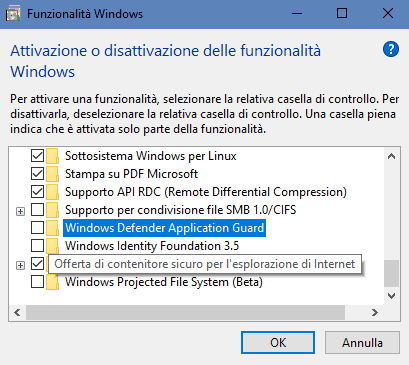
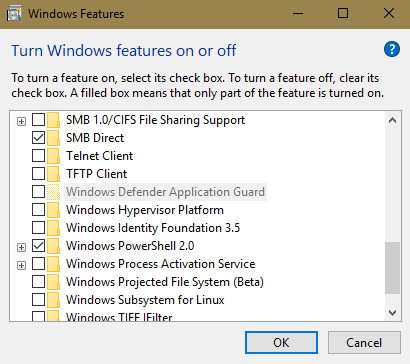
dare invio, Ora dalla colonna di sinistra aprire la voce Attivazione o Disattivazione delle funzionalità di Windows, scorrere fino a che non si trova la voce Windows Defender Application Guard, spuntare la voce, dare OK e riavviare il sistema. Se invece vedremo la voce in grigio, non cliccabile, è perché non abbiamo la funzionalità di virtualizzazione attiva nel nostro sistema. In alcuni casi è abilitatile dal bios.
Ora vediamo come avviare una sessione di navigazione protetta in Microsoft Edge.
[irp posts=”4535″ name=”Come forzare Microsoft Edge (e non solo) ad usare la GPU migliore”]
Avvio di una sessione protetta in Edge
Per avviare una sessione protetta basterà, dal consueto menù di Edge, aprire la voce New Application Guard Window. Il primo avvio sarà un po’ più lungo, ma con il maggior utilizzo i tempi di avvio saranno molto più veloci.
Alcuni strumenti, però, non sono possibili in questa modalità:
- importare i preferiti
- alcuni download potrebbero esser bloccati
- estensioni disabilitate
- impossibilità di bloccare i banner AD
Ricordiamo, ad ogni modo, che browser concorrenti come Google Chrome implementano già il sandboxing nelle proprie sessioni di navigazione.
[irp posts=”4160″ name=”Ecco come ottimizzare Chrome affinché non consumi troppe risorse”]

